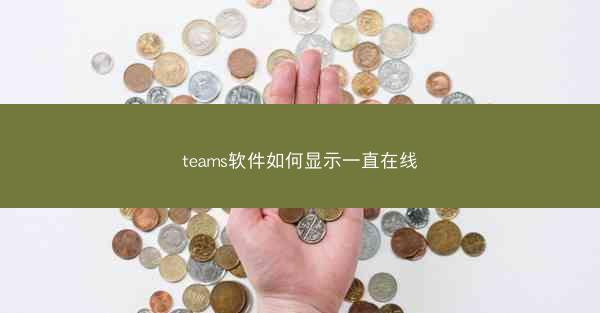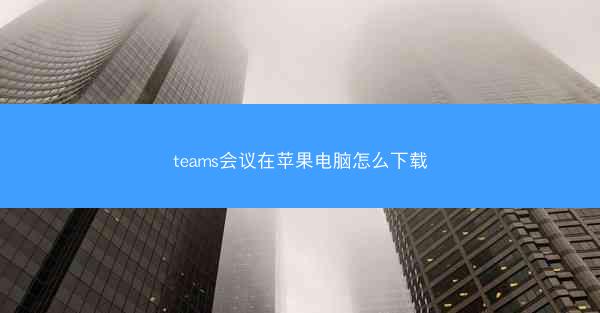
在苹果电脑上下载和设置Microsoft Teams的完整指南
在苹果电脑上下载并设置Microsoft Teams是一个简单的过程,以下将详细指导您完成这一步骤。
一:了解Microsoft Teams
1. Microsoft Teams是一款集成了聊天、视频会议、文件共享和协作功能的通信平台。
2. 它适用于个人和企业用户,可以帮助团队更高效地沟通和协作。
3. 在苹果电脑上使用Teams,您可以享受与Windows和Android设备无缝协作的体验。
二:访问Microsoft Teams官网
1. 打开您的苹果电脑,打开Safari浏览器。
2. 在地址栏输入www./en-us/microsoft-teams/download。
3. 点击下载按钮,开始下载Microsoft Teams安装程序。
三:下载和安装Microsoft Teams
1. 下载完成后,您会看到一个名为MicrosoftTeams.dmg的文件。
2. 双击该文件,打开安装程序窗口。
3. 拖动Microsoft Teams图标到应用程序文件夹中,完成安装。
四:运行Microsoft Teams并登录
1. 打开应用程序文件夹,找到并双击Microsoft Teams图标。
2. 如果是第一次运行,系统可能会提示您允许Teams访问相机和麦克风。
3. 点击允许或好,然后登录您的Microsoft账户。
五:创建或加入团队
1. 登录后,您可以选择创建一个新的团队或加入一个现有的团队。
2. 点击创建团队按钮,填写团队名称和描述。
3. 如果您已经有团队,可以直接输入团队代码或扫描二维码加入。
六:使用Microsoft Teams进行沟通和协作
1. 在Teams中,您可以通过聊天功能与团队成员进行实时沟通。
2. 使用视频会议功能,您可以随时与团队成员进行面对面的交流。
3. 文件共享功能允许您轻松地共享和协作工作文件。
七:更新和设置Microsoft Teams
1. 为了确保您使用的是最新版本的Microsoft Teams,请定期检查更新。
2. 在应用程序菜单中,点击Microsoft Teams>检查更新。
3. 根据需要调整设置,例如更改通知偏好、自定义快捷键等。
通过以上步骤,您就可以在苹果电脑上成功下载并设置Microsoft Teams,开始享受高效团队协作的便利。